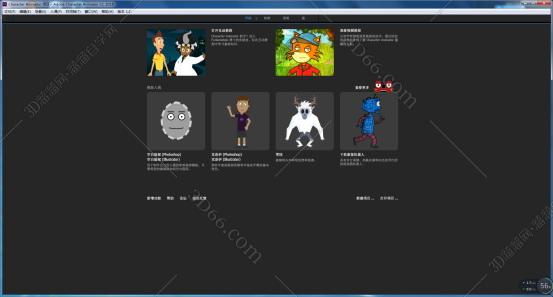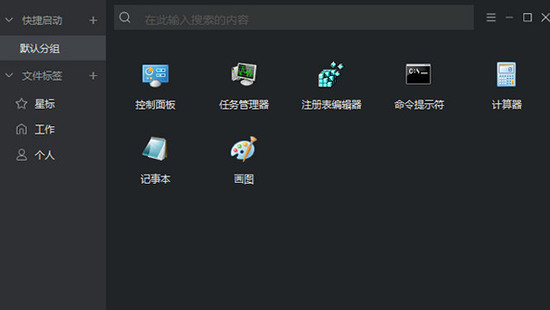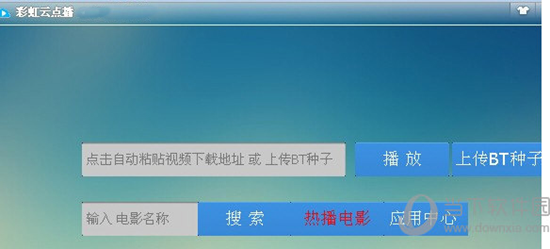win7桌面黑屏只有鼠标怎么办?win7桌面黑屏只有鼠标解决办法下载
人们的生活和工作都离不开电脑,而电脑的操作离不开操作系统,win7系统启动后黑屏,只有一个鼠标指针,win7桌面黑屏只有鼠标怎么办?知识兔小编分享一下win7桌面黑屏只有鼠标解决办法,希望能帮助到有需要的朋友们。
方法步骤如下
1、键盘同时按【CTRL】【ALT】【DEL】快捷组合键进入【任务管理器】。
2、打开【任务管理器】选择【进程】。
3、在【进程】项目栏里找到【explorer.exe】鼠标右击选择结束进程。
4、知识兔选择【文件】栏,点击【新建任务】。
5、在【创建新任务】栏里重新把【explorer.exe】输入【确定】即可。
下载仅供下载体验和测试学习,不得商用和正当使用。
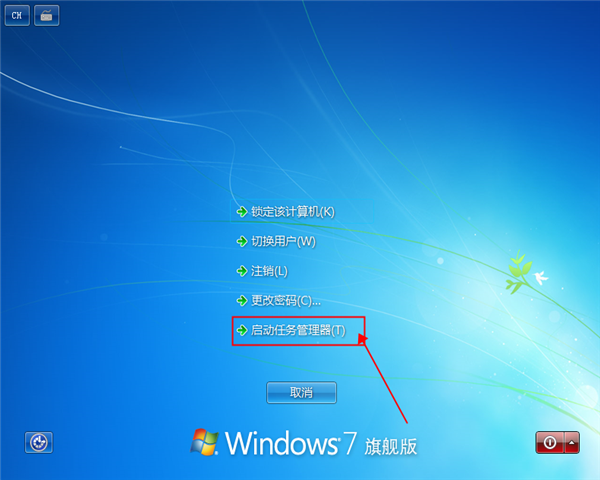

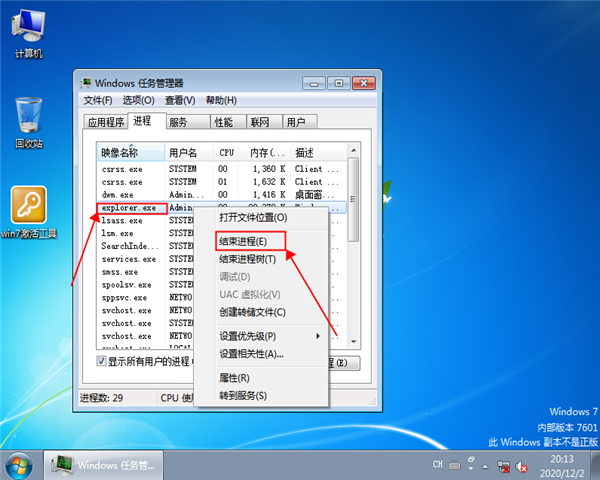
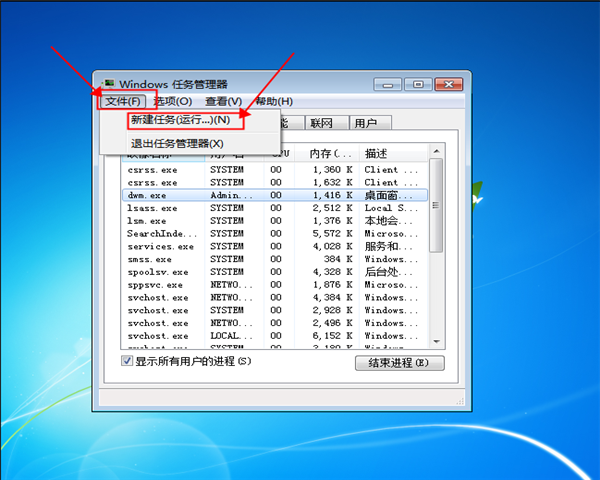
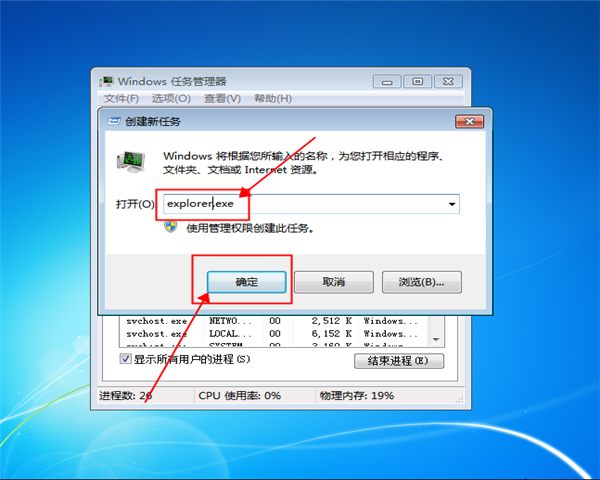

![PICS3D 2020破解版[免加密]_Crosslight PICS3D 2020(含破解补丁)](/d/p156/2-220420222641552.jpg)